Fjern Jager-virus (Forbedrede instruksjoner) - oppdateringer aug 2016
Jager fjerningsguide for virus
Hva er Jager ransomware-virus?
Analyse av Jager-virus
Det er tydelig at hackerne ikke har tatt ferie ettersom de har kommet opp med et nytt fil-krypterende malware – Jager-viruset, også kjent som JagerDecryptor. Dette ransomware-programmet virker å være en kompleks og velprogrammert malware. Det benytter både AES- og RSA-algoritmer til å kryptere personlig informasjon. Det har ikke spredt seg særlig ennå, men er forventet å gjøre det i løpet av de neste få ukene. Derfor er det vesentlig at det stoppes før det spres videre. Hvis dette malware-programmet allerede har kommet seg inn i enheten din og du er i ferd med å få panikk, bør du ta deg sammen. I denne artikkelen forteller vi deg hvordan du fjerner Jager på en effektiv måte. Du kan starte med å installere FortectIntego som hjelper deg med å utføre elimineringen på en skikkelig måte.
Noen virus, som NoobCrypt, ble raskt dekryptert av viruseksperter, men denne trusselen bør ikke undervurderes. Heldigvis har malware-ekspert Jakub Knoustek skaffet en prøve så det er større muligheter for at spesialistene klarer å finne et dekrypteringsverktøy. Jager ransomware er i stand til å låse filene dine ved hjelp av et AES-256 chiffer. For å kryptere alle filene slik at brukerne ikke er i stand til å dekryptere dem benytter ransomware-programmet også en RSA-nøkkel. Den eneste måten for å gjenopprette filene er dermed å skaffe den private nøkkelen som er matematisk tilknyttet den offentlige nøkkelen. ES IV-utvidelen legges til alle krypterte filer, og tittelen til filene kan dessuten inkludere «!ENC».
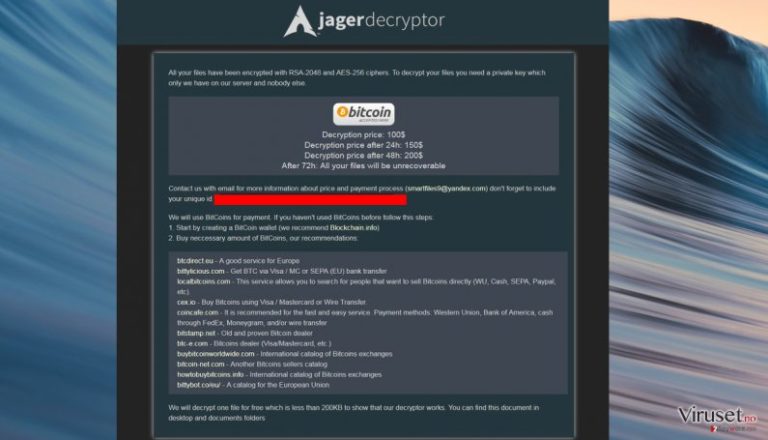
Selv om filene dine er veldig viktige bør du ikke vurdere å betale pengene. De nettkriminelle er ikke påkrevd å returnere dataene dine til deg selv etter å ha mottatt løsesummen. Hackerne liker å angi en tidsfrist for mottak av løsesummen. De skynder på offeret for å betale slik at de kan motta de blokkerte filene. I tillegg hevder de at de lar deg dekryptere én fil på inntil 200 KB for å bevise at dekrypteringsprogrammet fungerer som det skal. Hvis offeret ikke betaler løsesummen innen 72 timer vil dataene gå tapt. Hver dag vil dessuten den påkrevde pengesummen øke med 25 %. IT-eksperter har dessverre ikke klart å utvikle et dekrypteringsverktøy enda, ettersom hackerne ser ut til å ha kansellert en av serverne der prøven av dette viruset ble anskaffet. Derfor bør du konsentrere deg om å fjerne Jager i stedet.
Når har dette ransomware-programmet infisert datamaskinen min?
Det er sannsynlig at dette viruset spres via usikre domener og P2P-domener. Søppelpost, som er den foretrukne distribusjonsmetoden for de fleste hackere, bør heller ikke utelates som et alternativ. Nettkriminelle har mestret denne strategien ganske bra. Brukere lar seg ofte lure av dette og åpner falske e-poster fra transportbyråer eller skattekontorer. Ikke åpne e-poster med vedlegg som hevder å være en faktura eller leveringsdokumenter for en pakke. Hvis du venter på en pakke bør du heller kontakte avsenderen direkte. Ved å være forsiktig kan du unngå ikke bare Jager men også andre filkrypterende virus.
Fjerning av Jager
Vi anbefaler at du velger automatisk fjerning med en gang. Med tanke på den omfattende strukturen til dette ransomware-programmet kan det være umulig å slette det manuelt. Derfor bør du installere et antispyware-program, som FortectIntego eller Malwarebytes. Programvaren vil håndtere ransomware-trusselen i løpet av kort tid og fjerner Jager på permanent basis. Dette programmet er dessuten et verdifult verktøy som kan blokkerer alle typer malware, som trojanere. I fremtiden kan Jager-viruset spres ved hjelp av slike ondsinnede filer, så det er helt nødvendig å beskytte seg skikkelig.
Manuell Jager fjerningsguide for virus
Ransomware: manuell fjerning av ransomware i sikkerhetsmodus
Viktig! →
Manuell fjerning kan være for komplisert for vanlige databrukere. Det krever avansert IT-kunnskap å utføre det riktig (hvis viktige systemfiler blir fjernet eller skadet, kan det føre til uopprettelig skade på Windows-systemet). I tillegg kan det ta flere timer å utføre. Derfor anbefaler vi på det sterkeste at du bruker den automatiske metoden som beskrevet ovenfor.
Steg 1. Åpne sikkerhetsmodus med nettverkstilkobling
Manuell fjerning av malware bør utføres i sikkerhetsmodus.
Windows 7/Vista/XP
- Klikk på Start > På/Av > Start på nytt > OK.
- Når datamaskinen din starter opp, trykker du på F8-knappen (hvis dette ikke fungerer, prøv F2, F12, Del – det avhenger av hovedkortet ditt) flere ganger helt til du ser vinduet for avansert oppstart.
- Velg Sikkerhetsmodus med nettverkstilkobling fra listen.

Windows 10 / Windows 8
- Høyreklikk Start-knappen og velg Innstillinger.

- Bla nedover og velg Oppdatering og sikkerhet.

- I menyen til venstre velger du Gjenoppretting.
- Bla nedover til Avansert oppstart.
- Klikk på Start på nytt nå.

- Velg Feilsøking.

- Gå til Avanserte alternativer.

- Velg Oppstartsinnstillinger.

- Klikk på Start på nytt.
- Trykk 5 eller klikk på 5) Aktiver sikkerhetsmodus med nettverkstilkobling.

Steg 2. Slå av mistenkelige prosesser
Windows' oppgavebehandler er et nyttig verktøy som viser alle prosesser som kjører i bakgrunnen. Hvis det dukker opp malware-prosesser her, må de avsluttes:
- Trykk på Ctrl + Shift + Esc på tastaturet for å åpne oppgavebehandleren.
- Klikk på Detaljer.

- Bla nedover til Bakgrunnsprosesser og se etter mistenkelige oppføringer.
- Høyreklikk og velg Åpne filplassering.

- Gå tilbake til prosessen, høyreklikk og velg Avslutt oppgave.

- Slett innholdet i den ondsinnede mappen.
Steg 3. Sjekk oppstartsprogrammer
- Trykk Ctrl + Shift + Esc på tastaturet for å åpne Windows oppgavebehandler.
- Gå til fanen Oppstart.
- Høyreklikk det mistenkelige programmet og klikk på Deaktiver.

Steg 4. Slett virusfiler
Malware-relaterte filer kan dukke opp på flere ulike steder på datamaskinen din. Her er instruksjoner som kan hjelpe deg med å finne dem:
- Skriv Diskopprydding i Windows' søkefelt og trykk på Enter.

- Velg stasjonen du ønsker å rense (C: er som regel hovedstasjonen, og det er sannsynligvis her du finner ondsinnede filer).
- Bla gjennom Filer som skal slettes-listen og velg følgende:
Midlertidige Internett-filer
Nedlastinger
Papirkurv
Midlertidige filer - Velg Rydd opp i systemfiler.

- Du kan også se etter andre ondsinnede filer som skjuler seg i følgende mapper (angi disse oppføringene i Windows-søkefeltet og trykk på Enter):
%AppData%
%LocalAppData%
%ProgramData%
%WinDir%
Etter at du er ferdig, starter du PC-en på nytt i normalmodus.
Fjern Jager ved hjelp av System Restore
-
Steg 1: Start datamaskinen på nytt i Safe Mode with Command Prompt
Windows 7 / Vista / XP- Klikk Start → Shutdown → Restart → OK.
- Når datamaskinen blir aktiv, trykker du F8 gjentatte ganger helt til du ser Advanced Boot Options-vinduet.
-
Velg Command Prompt fra listen

Windows 10 / Windows 8- Trykk Power-knappen i Windows innloggingsskjermen. Trykk og hold nede Shift, som er på tastaturet, og klikk Restart..
- Velg deretter Troubleshoot → Advanced options → Startup Settings og trykk Restart.
-
Så snart datamaskinen din blir aktiv, velger du Enable Safe Mode with Command Prompt i Startup Settings-vinduet.

-
Steg 2: Gjenopprett systemfilene og innstillingene
-
Så snart Command Prompt-vinduet dukker opp, angir du cd restore og klikker Enter.

-
Skriv inn rstrui.exe og trykk Enter igjen..

-
Når et nytt vindu dukker opp, klikker du Next og velger et gjennopprettingspunkt før infiltreringen av Jager. Etter å ha gjort dette, klikker du på Next.


-
Klikk Yes for å starte systemgjenoppretting.

-
Så snart Command Prompt-vinduet dukker opp, angir du cd restore og klikker Enter.
Til slutt bør du alltid tenke på beskyttelse mot crypto-ransomware. For å beskytte datamaskinen din mot Jager og annet ransomware bør du benytte en vel ansett anti-spionvare, som FortectIntego, SpyHunter 5Combo Cleaner eller Malwarebytes.
Anbefalt for deg
Velg riktig nettleser og øk sikkerheten med et VPN-verktøy
Det blir stadig viktigere å beskytte personvernet sitt på nettet, blant annet for å unngå lekkasje av personopplysninger og phishing-svindel. Et av de viktigste tiltakene er å legge til et ekstra sikkerhetslag ved å velge den sikreste og mest private nettleseren. Selv om nettlesere ikke gir komplett beskyttelse og sikkerhet, er noen av dem mye bedre ved sandboxing, HTTPS-oppgradering, aktiv innholdsblokkering, blokkering av sporere, beskyttelse mot phishing og lignende personvernrelaterte funksjoner.
Det er også mulig å legge til et ekstra beskyttelseslag og skape en helt anonym nettleseropplevelse ved hjelp av et Private Internet Access VPN. Denne programvaren omdirigerer trafikken via ulike servere, slik at IP-adressen og din geografiske posisjon skjules. Disse tjenestene har dessuten strenge retningslinjer mot loggføring, noe som betyr at ingen data blir loggført, lekket eller delt med tredjeparter. Kombinasjonen av en sikker nettleser og et VPN gir deg muligheten til å surfe sikkert på nettet uten å bli spionert på eller hacket av nettkriminelle.
Sikkerhetskopier filer til senere, i tilfelle malware-angrep
Programvareproblemer skapt av malware eller direkte datatap på grunn av kryptering kan føre til problemer eller permanent skade på enheten din. Når du har oppdaterte sikkerhetskopier, kan du enkelt gjenopprette filene dine etter slike hendelser. Det er nødvendig å oppdatere sikkerhetskopiene dine etter eventuelle endringer på enheten. På denne måten kan du starte på nytt fra der du var da du mistet data på grunn av malware-angrep, problemer med enheten eller annet.
Når du har tidligere versjoner av alle viktige dokumenter eller prosjekter, kan du unngå mye frustrasjon og store problemer. Sikkerhetskopier er praktisk når malware dukker opp ut av det blå. Bruk Data Recovery Pro for å gjenopprette systemet ditt.







